Table of contents
Linux系统安装完成之后,接下来一般就需要我们开启网络设置IP地址并连接到网络。下面我们以Ubuntu 18.04和CentOS 7为例演示如何通过命令进行简单网络配置。
1. Ubuntu 18.04+ 网络配置
与Ubuntu 16.04不同,18.04以上版本使用netplan配置网络。
通过ifconfig查看网卡信息,查找netplan目录下默认的网络配置文件(此处示例为01-network-manager-all.yaml),并修改其对应网卡配置。
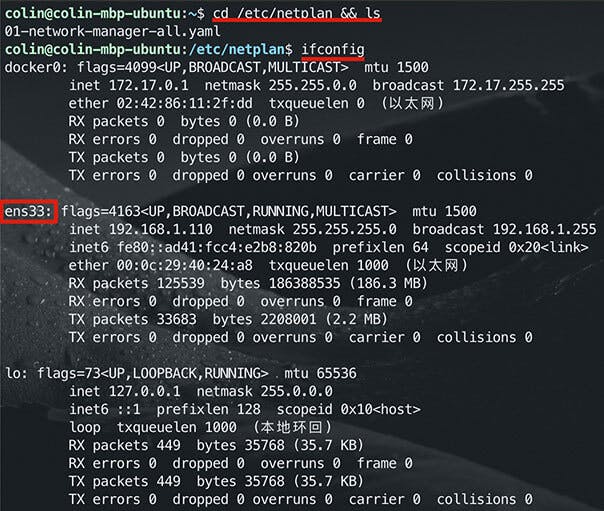
一般默认为IP自动分配,配置如下:
network:
version: 2
renderer: NetworkManager
ethernets:
enp33:
dhcp4: true
addresses: []
optional: true
可按需修改为静态IP地址,示例如下:
network:
version: 2
renderer: NetworkManager
ethernets:
enp33:
dhcp4: no
addresses: [192.168.0.100/24] # IP/掩码
gateway4: 192.168.0.1 # 网关
nameservers: # DNS
addresses: [192.168.0.1]
通过以下命令应用修改的配置:
sudo netplan apply
2. CentOS 7 网络配置
2.1 开启网络连接
# 查看网卡配置
ip addr
# 根据网卡信息找到其配置文件
cd /etc/sysconfig/network-scripts/
找到配置文件后修改ONBOOT为Yes,意为随系统启动网卡。
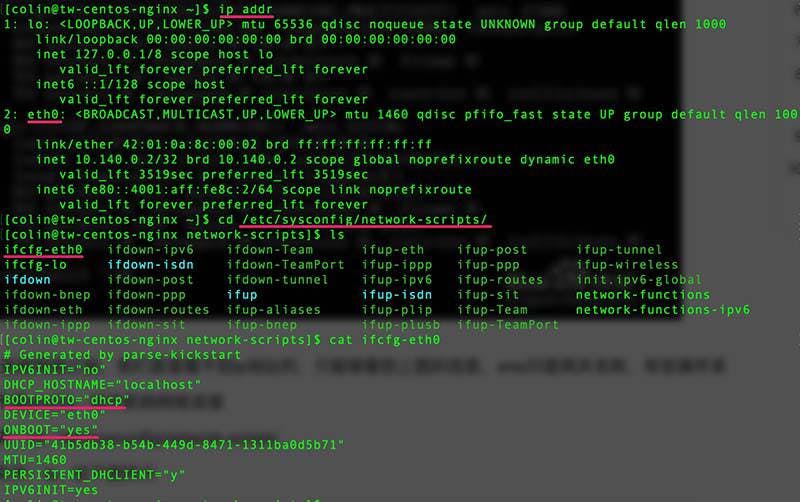
# 完成以上修改后重启网络
systemctl restart network
# 重启后稍等片刻等待自动获取IP后网络即可使用。可以使用ping命令测试网络
ping colinchang.net
2.2 设置固定IP
与开启网卡一样,找到并修改网络配置文件。
BOOTPROTO为IP地址获取方式,dhcp为自动获取,修改为static。 添加以下配置:
IPADDR=192.168.0.201 # IP
GATEWAY=192.168.0.1 # 网关
NETMASK=255.255.255.0 # 子网掩码
DNS1=114.114.114.114 # 首选DNS
DNS2=8.8.8.8 # 备用DNS
完成以上修改后重启网络。
systemctl restart network
设定IP地址后,启动docker网络服务时如果遇到以下提醒WARNING: IPv4 forwarding is disabled. Networking will not work.需要在/etc/sysctl.conf中添加net.ipv4.ip_forward=1配置。

